Alguno de los lectores de Downloadsource.es, sobre todo algunos que se autodenominan como “infieles” han estado muy interesados en el articulo sobre la desactivación de las sugerencias de iOS (iPhone y iPad) ya que se quejaban de que aparecian en las sugerencias o de uso frecuente, ciertos contactos que no desaban que aparecieran en dicha sección. Además mucho son los usuarios que han preguntado si en iPhone es posible eliminar números o contactos específicos de nuestro historial de llamadas.
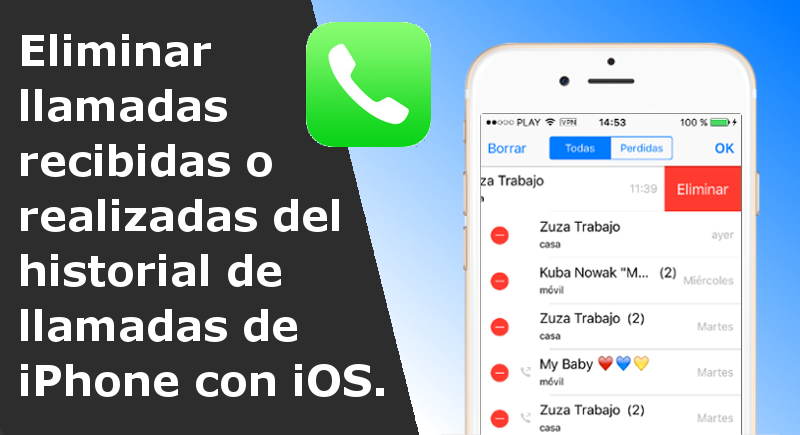
En iPhone cuando realizamos o recibimos llamadas, estas quedan registradas en la app Telefono. Con solo pulsar sobre la app Telefono tendremos acceso a la sección Recientes en la cual podrás ver todas las llamadas salientes y entrantes, hallan sido respondidas o perdidas. Es precisamente esta característica la que no gusta a muchos usuarios, que cuando realizan o reciben una llamada a un número concreto no desean que este se quede almacenado y a la vista de cualquiera que tenga acceso a tu iPhone.
Sin embargo no hay que entrar en pánico ya que si quieres borrar una, varias o todas las llamadas de tu registro de llamadas, iPhone con iOS te permite hacerlo de una mánera rápida y sencilla. A continuación te mostramos como hacerlo paso a paso.
Eliminar llamadas del registro del Telefono en iPhone con iOS.
Lo primero que tendrás que hacer será acceder a la aplicación Telefono de tu iPhone, para renglón seguido pulsar sobre la sección Recientes. Esto desplegará la lista de todas las llamadas recibidas y realizadas. Aquí tendrás varias opciones para eliminar llamadas de este registro.
Para borrar una de las llamadas de este registro, tendrás que deslizar cualquiera de ellas desde la parte derehca hacia la izquierda de la pantalla, esto hará que se muestre un botón Eliminar de color rojo junto a el. Con tnato solo pulsar sobre dicho botón, esa llamada en concreto será eliminada por completo del historial de llamadas.
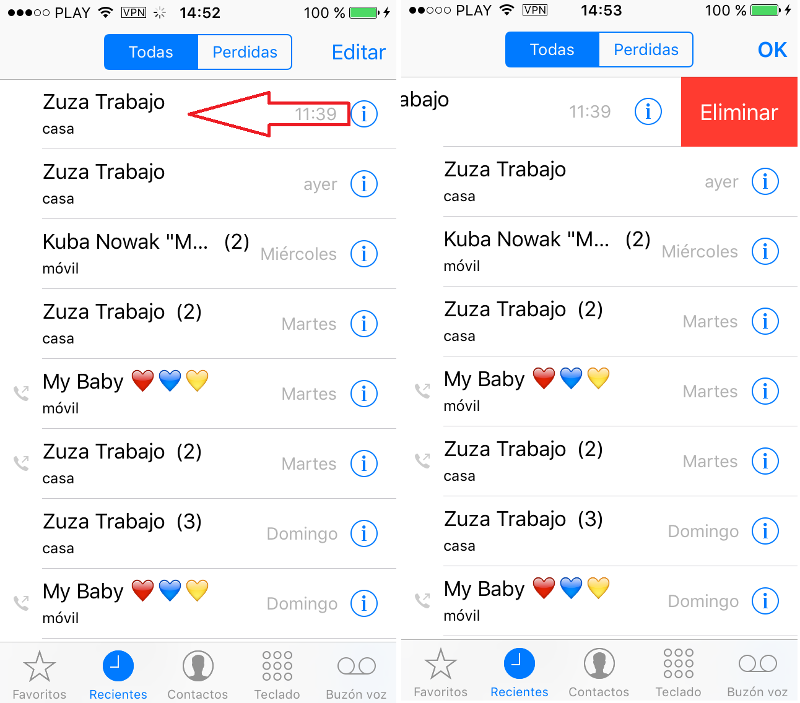
Por otro lado situándonos en la sección Recientes, también podrás borrar varias llamadas, pulsando sobre el botón Editar situado en la parta superior derecha de la pantalla. Esto hará que se muestre un icono en forma circular de color rojo justo a la izquierda de cada una de las llamadas. Ahora solo tendrás que pulsar en cualquiera de estos iconos para dejar al descubierto la opción Eliminar que tras pulsar sobre ella, se eliminará dicha llamada. Desde aquí podrás eliminar más de una llamada, solo tienes que pulsar sobre cada uno de los iconos rojos de cada una de las llamadas que deseas eliminar.
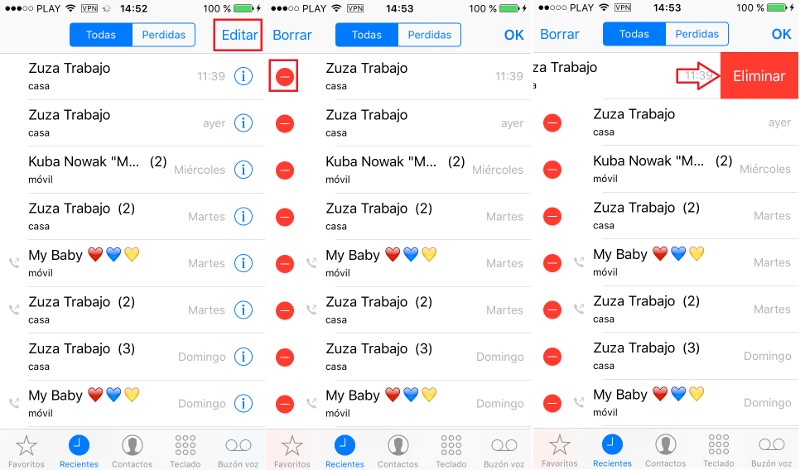
En tercer lugar, podremos borrar todas las llamadas al mismo tiempo si cuando nos situamos en la sección Recientes, pulsamos sobre la opción Editar de la parte superior derecha de la pantalla para renglón seguido hacer clic en el botón Borrar de la parte superior izuqierda de la pantalla. Esto hará que se muestre un menú en la parte inferior en la que serás preguntado si deseas Eliminar todas las llamadas del registro: Borrar Recientes. O si bien prefieres cancelar la operación. Si pulsas sobre la opción Borrar recientes, de manera automática todas y cada una de las llamadas de este historial serán borradas a la vez.
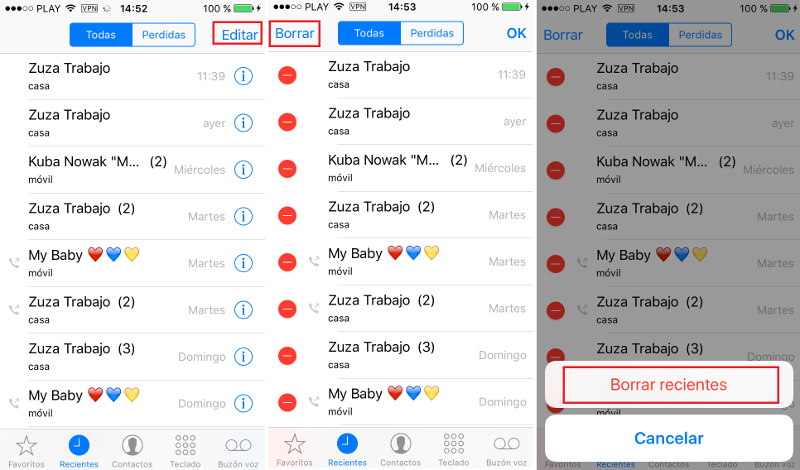
Recuerda que una vez que hayas borrado una, varias o todas las llamadas del registro telefónico, no podrás recuperalas y no está accesible ni para ti ni para cualquier otro usuario que utilice dicho iPhone.
